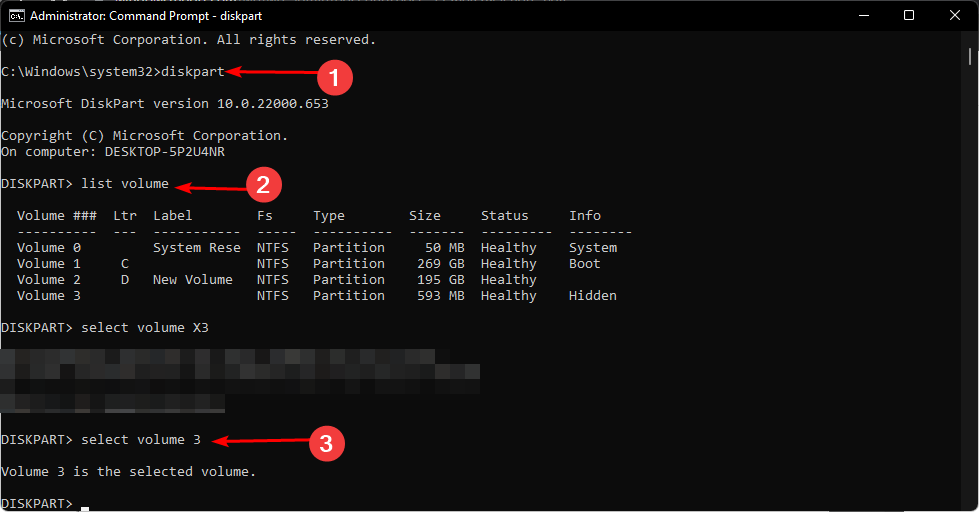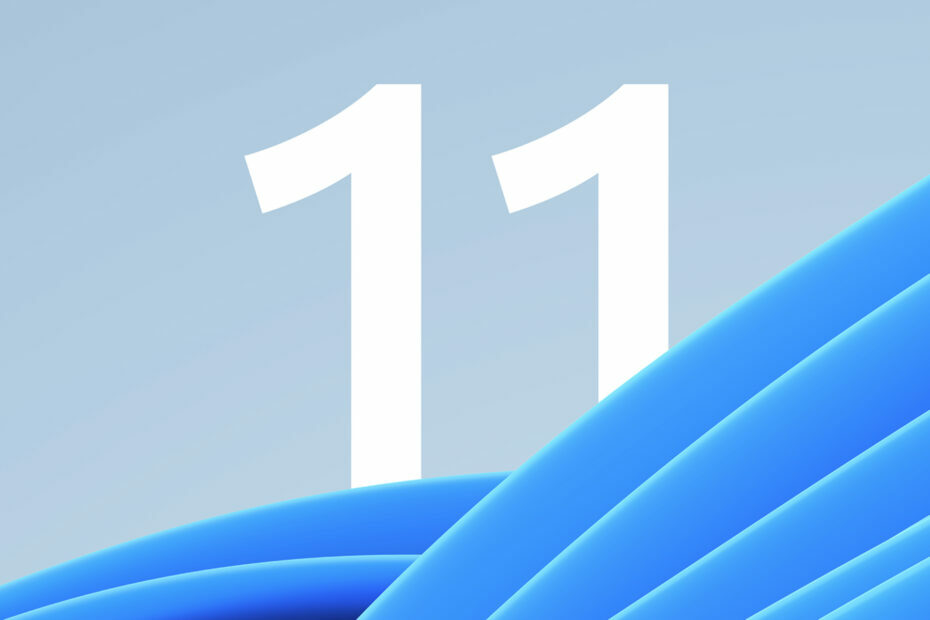साइट पर उच्च ट्रैफ़िक आमतौर पर इस समस्या का कारण होता है
- यदि कोई साइट काम नहीं कर रही है, तो संभवतः यह एक अतिभारित सर्वर है या रखरखाव के अधीन है।
- इसके लिए प्रतीक्षा करना ही आप कर सकते हैं लेकिन इस बीच, आप अन्य ब्राउज़रों के साथ प्रयास कर सकते हैं या अपने वर्तमान ब्राउज़र को रीसेट कर सकते हैं।

- संसाधन उपयोग का अनुकूलन करें: ओपेरा वन आपके रैम का उपयोग ब्रेव की तुलना में अधिक कुशलता से करता है
- एआई और उपयोगकर्ता के अनुकूल: नई सुविधा सीधे साइडबार से पहुंच योग्य है
- विज्ञापन नहीं: बिल्ट-इन ऐड ब्लॉकर पेजों की लोडिंग को तेज करता है और डेटा-माइनिंग से बचाता है
- गेमिंग के अनुकूल: ओपेरा जीएक्स गेमर्स के लिए पहला और सबसे अच्छा ब्राउज़र है
- ⇒ ओपेरा वन प्राप्त करें
है ऑटोजीपीटी काम नहीं कर? यह आपका ब्राउज़र हो सकता है जो अद्यतित न हो। ऑटोजीपीटी एक है
चैटजीपीटी विकल्पइ जिसका अर्थ है कि इसमें समय-समय पर गड़बड़ियाँ भी आती रहती हैं।जब यह काम नहीं कर रहा हो तो कुछ सामान्य समस्याओं का समाधान करने में आपकी मदद के लिए हमने यह लेख तैयार किया है।
ऑटोजीपीटी में क्या समस्या है?
किसी भी अन्य ऐप की तरह, ऑटोजीपीटी को मानव निर्मित कार्यक्रमों को प्रभावित करने वाली सामान्य गड़बड़ियों से मुक्त नहीं किया जा सकता है।
जब ऑटोजीपीटी काम नहीं कर रहा है, तो यह निम्नलिखित कारणों में से एक के कारण हो सकता है:
- सर्वर अधिभार – कभी-कभी, जब किसी साइट पर एक साथ लोगों की आमद होती है, तो वह ट्रैफ़िक को संभालने में सक्षम नहीं हो सकती है और काम करना बंद कर सकती है।
- सम्पर्क की दिक्कत - अपने अगर इंटरनेट कनेक्शन गिरता रहता है या आपके पास है लागू बैंडविड्थ सीमाएँ, यह संभव है कि कुछ साइटें सामान्य रूप से काम करना बंद कर दें।
- ब्राउज़र कैश/कुकीज़ - ब्राउज़र कुकीज़ आपको पृष्ठों को तेज़ी से लोड करने में मदद करती हैं, लेकिन यदि नियमित रूप से साफ़ नहीं की जाती हैं, तो वे कुछ साइटों को लोड करने में समस्याएँ पैदा कर सकती हैं।
- आईएसपी प्रतिबंध - अपने अगर ISP प्रदाता ने कुछ साइटों को ब्लॉक कर दिया है, आप उन तक पहुंचने में सक्षम नहीं हो सकते हैं।
- ब्राउज़र सेटिंग्स - यदि आपने हाल ही में अपनी डिफ़ॉल्ट ब्राउज़र सेटिंग्स में बदलाव किए हैं, जैसे नए एक्सटेंशन इंस्टॉल करना, तो वे ऑटोजीपीटी साइट के काम करने के तरीके में हस्तक्षेप कर सकते हैं।
- वायरस का हमला - यदि आपके सिस्टम में नहीं है व्यापक एंटीवायरस समाधान, हो सकता है कि यह किसी वायरस से प्रभावित हुआ हो। आपको कुछ या सभी साइटों तक पहुँचने में परेशानी होगी।
- फ़ायरवॉल/एंटीवायरस सेटिंग्स - कुछ फ़ायरवॉल और एंटीवायरस कुछ साइटों को ब्लॉक कर देते हैं यदि वे उन्हें दुर्भावनापूर्ण करार देते हैं।
इसके अतिरिक्त, आप ऑटोजीपीटी टूल को ठीक करने के लिए एक विश्वसनीय समाधान के साथ शुरुआत कर सकते हैं। अर्थात्, एकीकृत टूल के साथ वैकल्पिक AI ब्राउज़र का उपयोग करना।
ओपेरा वन एआई को ध्यान में रखकर एक बिल्कुल नया ब्राउज़र है, जिसमें चैटजीपीटी साइडबार एकीकरण और एरिया नामक एक अंतर्निहित ओपेरा एआई इंजन शामिल है।

ओपेरा वन
नए एआई संवर्द्धन और तरल नेविगेशन के साथ ओपेरा से शहर में नई बातचीत का प्रयास करें।यदि ऑटोजीपीटी काम नहीं कर रहा है तो मैं क्या कर सकता हूं?
कुछ उपाय जो आपको इस समस्या की जड़ तक पहुंचने में मदद कर सकते हैं उनमें शामिल हैं:
- सत्यापित करें कि आप बिना किसी नेटवर्क समस्या के इंटरनेट से कनेक्ट हैं।
- जांचें कि क्या आपका फ़ायरवॉल अवरुद्ध हो रहा है ऑटोजीपीटी साइट।
- किसी निजी या गुप्त टैब का उपयोग करने का प्रयास करें और देखें कि क्या यह मदद करता है।
- अपने ब्राउज़र को रीफ़्रेश करें या पुनरारंभ करें.
- अपने ISP प्रदाता से पुष्टि करें कि क्या कुछ साइटों तक पहुँचने पर कोई प्रतिबंध है।
- उल्लिखित किसी भी रखरखाव कार्यक्रम या डाउनटाइम के लिए ऑटोजीपीटी सर्वर स्थिति की जांच करें।
- कोई अन्य ब्राउज़र आज़माएँ और देखें कि क्या समस्या बनी रहती है।
- कनेक्शन रीसेट करने के लिए अपने राउटर को पुनरारंभ करें।
1. ब्राउज़र कैश साफ़ करें
- अपना ब्राउज़र लॉन्च करें, और इस चरण के लिए, हम Google Chrome का उपयोग करेंगे।
- तीन क्षैतिज बिंदुओं पर क्लिक करें और चुनें समायोजन.

- के लिए जाओ गोपनीयता और सुरक्षा और क्लिक करें समस्त ब्राउज़िंग डेटा साफ़ करें.

- चुनना इतिहास खंगालना, कुकीज़ और अन्य साइट डेटा, & कैश्ड छवियाँ और फ़ाइलें, तब दबायें स्पष्ट डेटा.

2. ब्राउज़र एक्सटेंशन अक्षम करें
- अपना Chrome ब्राउज़र लॉन्च करें, और एक नए टैब में, निम्नलिखित पता दर्ज करें:
क्रोम://एक्सटेंशन/ - अपने एक्सटेंशन का अवलोकन करें और टॉगल करें अक्षम करना किसी भी संदिग्ध दिखने वाले व्यक्ति के लिए बटन।

- इस चरण को तब तक दोहराएँ जब तक आपको अपराधी न मिल जाए।
- सर्वश्रेष्ठ एआई म्यूजिक जेनरेटर [परीक्षित 9 सर्वाधिक लोकप्रिय में से]
- 8 सर्वश्रेष्ठ एआई इमेज अपस्केलर जो वास्तव में काम करते हैं [2023 सूची]
- सर्वश्रेष्ठ 8 एआई वेबसाइटें जिन्हें आपको 2023 में वास्तव में आज़माना चाहिए
3. अपना ब्राउज़र रीसेट करें
- अपना क्रोम ब्राउज़र खोलें और शीर्ष दाएं कोने पर तीन लंबवत दीर्घवृत्त पर क्लिक करें।
- चुनना समायोजन.

- अगला, पर क्लिक करें रीसेट करें और साफ़ करें, फिर चुनें सेटिंग्स को उनके मूल डिफ़ॉल्ट पर पुनर्स्थापित करें.

- पुष्टि करना सेटिंग्स फिर से करिए अगले डायलॉग बॉक्स में.

4. अपने एंटीवायरस को अस्थायी रूप से अक्षम करें
- मारो शुरुआत की सूची चिह्न, प्रकार विंडोज़ सुरक्षा सर्च बार में क्लिक करें खुला.

- पर क्लिक करें फ़ायरवॉल और नेटवर्क सुरक्षा, फिर चुनें सार्वजनिक नेटवर्क.

- का पता लगाने माइक्रोसॉफ्ट डिफेंडर फ़ायरवॉल और ऑफ बटन को टॉगल करें।

5. वायरस के लिए स्कैन करें
- दबाओ खिड़कियाँ कुंजी, खोज विंडोज़ सुरक्षा, और क्लिक करें खुला.

- चुनना वायरस और खतरे से सुरक्षा.

- अगला, दबाएँ त्वरित स्कैन अंतर्गत वर्तमान खतरे.

- यदि आपको कोई ख़तरा नहीं मिलता है, तो क्लिक करके पूर्ण स्कैन करने के लिए आगे बढ़ें स्कैन विकल्प बस नीचे त्वरित स्कैन.

- पर क्लिक करें पूर्ण स्कैन, तब अब स्कैन करें अपने पीसी का गहन स्कैन करने के लिए।

- प्रक्रिया समाप्त होने तक प्रतीक्षा करें और अपने सिस्टम को पुनरारंभ करें।
6. वीपीएन अक्षम करें
- दबाओ खिड़कियाँ कुंजी और चयन करें समायोजन।

- अगला, चयन करें नेटवर्क और इंटरनेट और क्लिक करें वीपीएन दाईं ओर के मेनू में.

- वह वीपीएन कनेक्शन चुनें जिसे आप अक्षम करना चाहते हैं, ड्रॉप-डाउन पर क्लिक करें और चुनें निकालना।

इस पर निर्भर करते हुए कि आप वीपीएन का उपयोग कर रहे थे या नहीं, अपना स्थान अलग-अलग स्थानों पर सेट करने का प्रयास करें और प्रयास करते रहें। कभी-कभी, समस्या आमतौर पर किसी विशिष्ट स्थान या भू-प्रतिबंध में सर्वर के साथ होती है जो आपको अपने वर्तमान स्थान में ऑटोजीपीटी तक पहुंचने से रोकती है।
आप भी कर सकते हैं AutoGPT ग्राहक सेवा सहायता से संपर्क करें और उन्हें ऑटोजीपीटी के काम न करने के मुद्दे पर प्रतिक्रिया दें। यह एक अलग मुद्दा या ऐसी समस्या हो सकती है जिसके बारे में उन्हें अभी तक जानकारी नहीं है।
यह हमारी ओर से है, लेकिन यदि आप इसमें नए हैं तो हमारे पास एआई सॉफ़्टवेयर पर बहुत सारी सामग्री है। हमारी जाँच करें एआई के भविष्य के बारे में उपयोगकर्ता क्या सोचते हैं, इस पर विशेष सर्वेक्षण. हमारे पास भी एक दिलचस्प है बार्ड एआई बनाम बिंग एआई की तुलना सुविधा, इसलिए इसे भी जांचना सुनिश्चित करें।
अन्यथा, यदि आपके पास अतिरिक्त विचार या सुझाव हैं तो आइए टिप्पणी अनुभाग में मिलें।